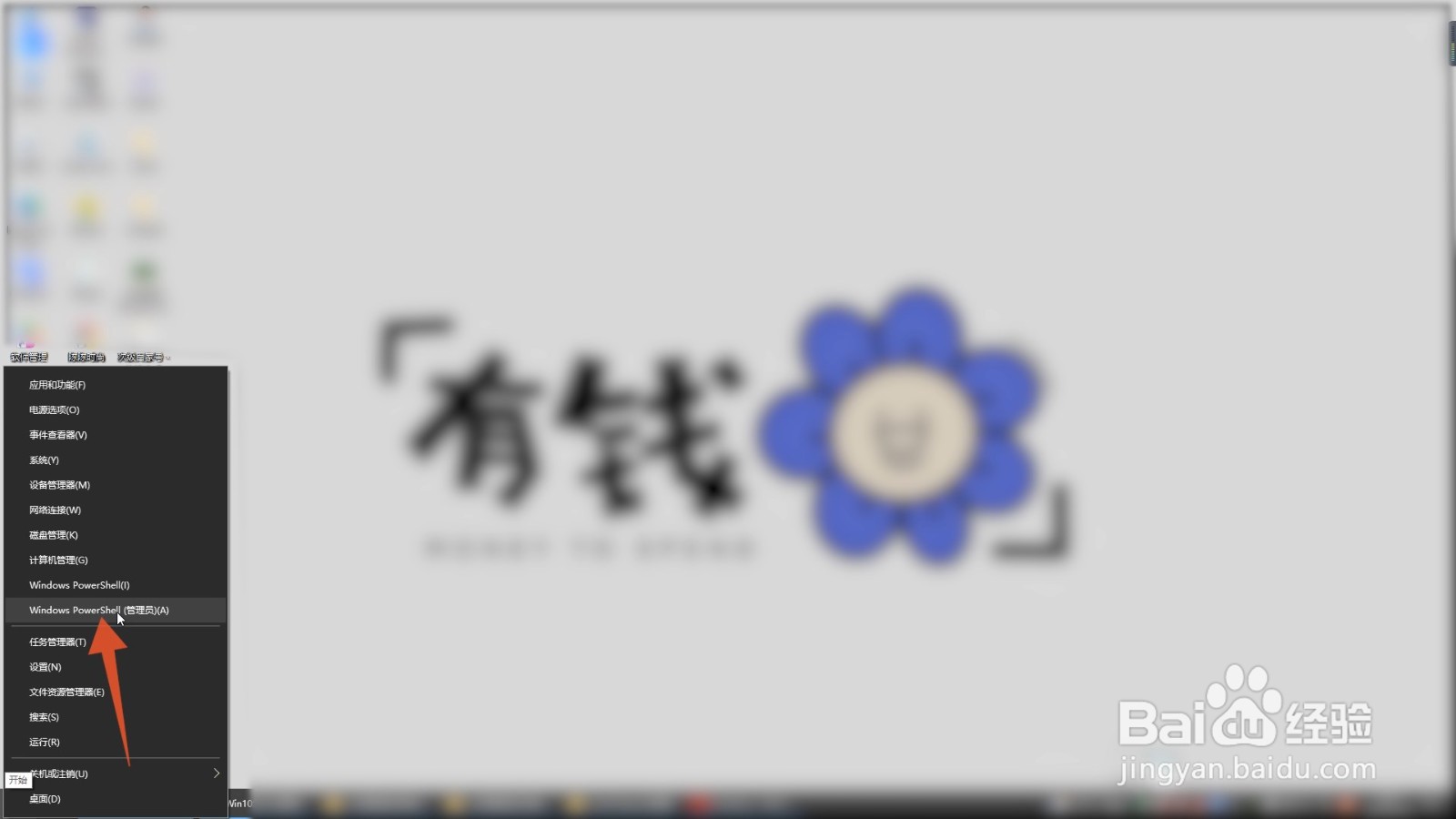cmd怎么以管理员身份运行
按键、菜单、高级、管理器、文件夹、搜索和右击都可以运行cmd,本答案通过win10电脑操作演示,Mac电脑没有cmd程序,提供了这七种运行方法,以按键运行为例,具体操作如下:

工具/原料
Lenovo天逸510S
Windows10
按键运行
1、点击运行进入到Windows界面后鼠标右键单击开始菜单,点击运行选项。
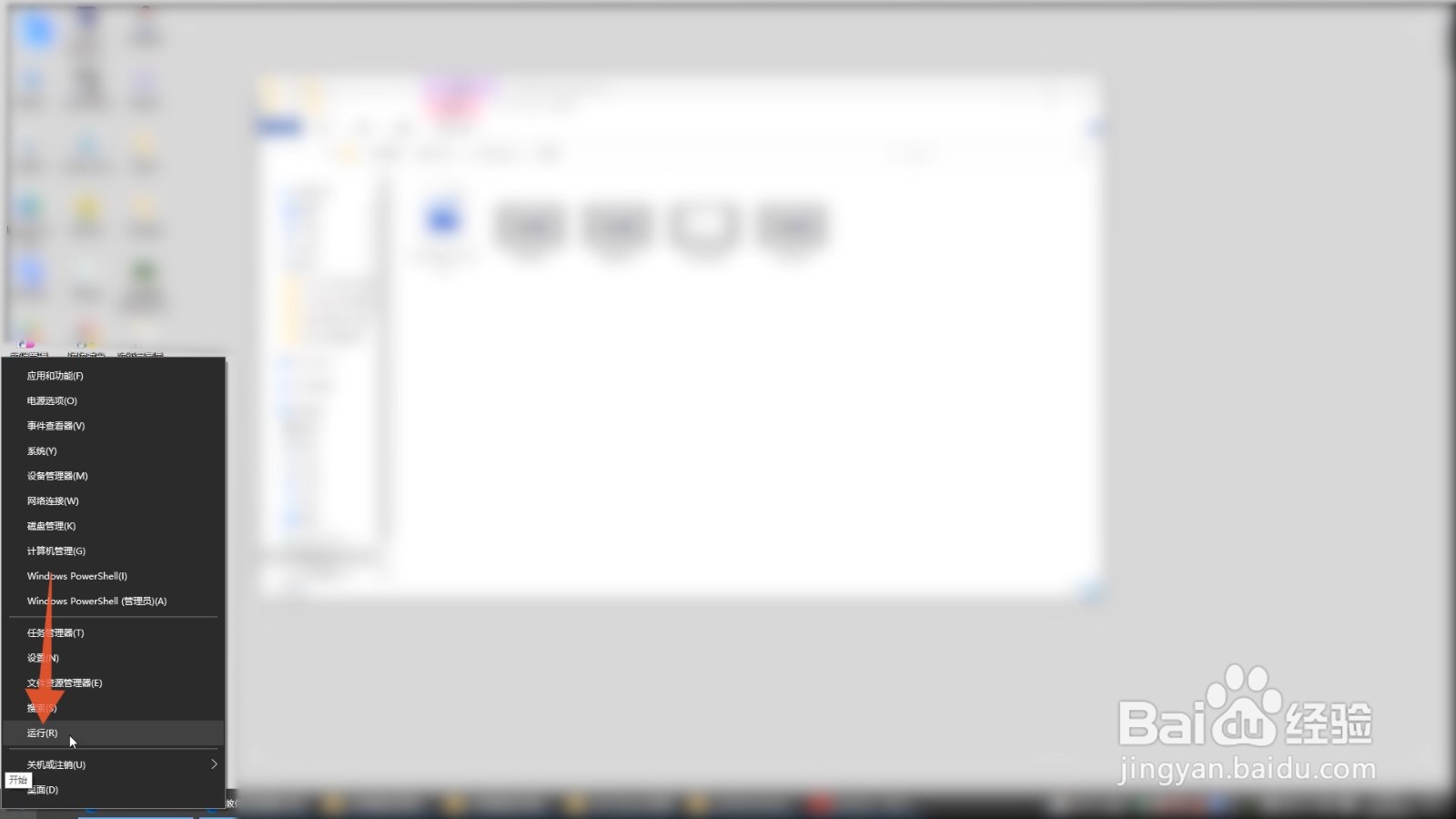
2、输入cmd命令选中下面的运行输入框,在里面输入cmd运行命令。

3、按下组合按键输入完成后依次按下键盘上的ctrl+shift+enter的组合按键即可。

菜单运行
1、单击开始菜单进入到Windows电脑界面后鼠标左键单击左下角开始菜单。

2、右击命令提示符找到并用鼠标右键单击里面的命令提示符程序。

3、点击更多点击更多选项,再点击里面的以管理员身份运行就可以了。

高级运行
1、右键单击命令提示符在Windows电脑界面点击开始菜单图标,右键单击命令提示符。

2、点击更多选项点击更多选项,点击打开文件位置,再右键单击命令提示符。
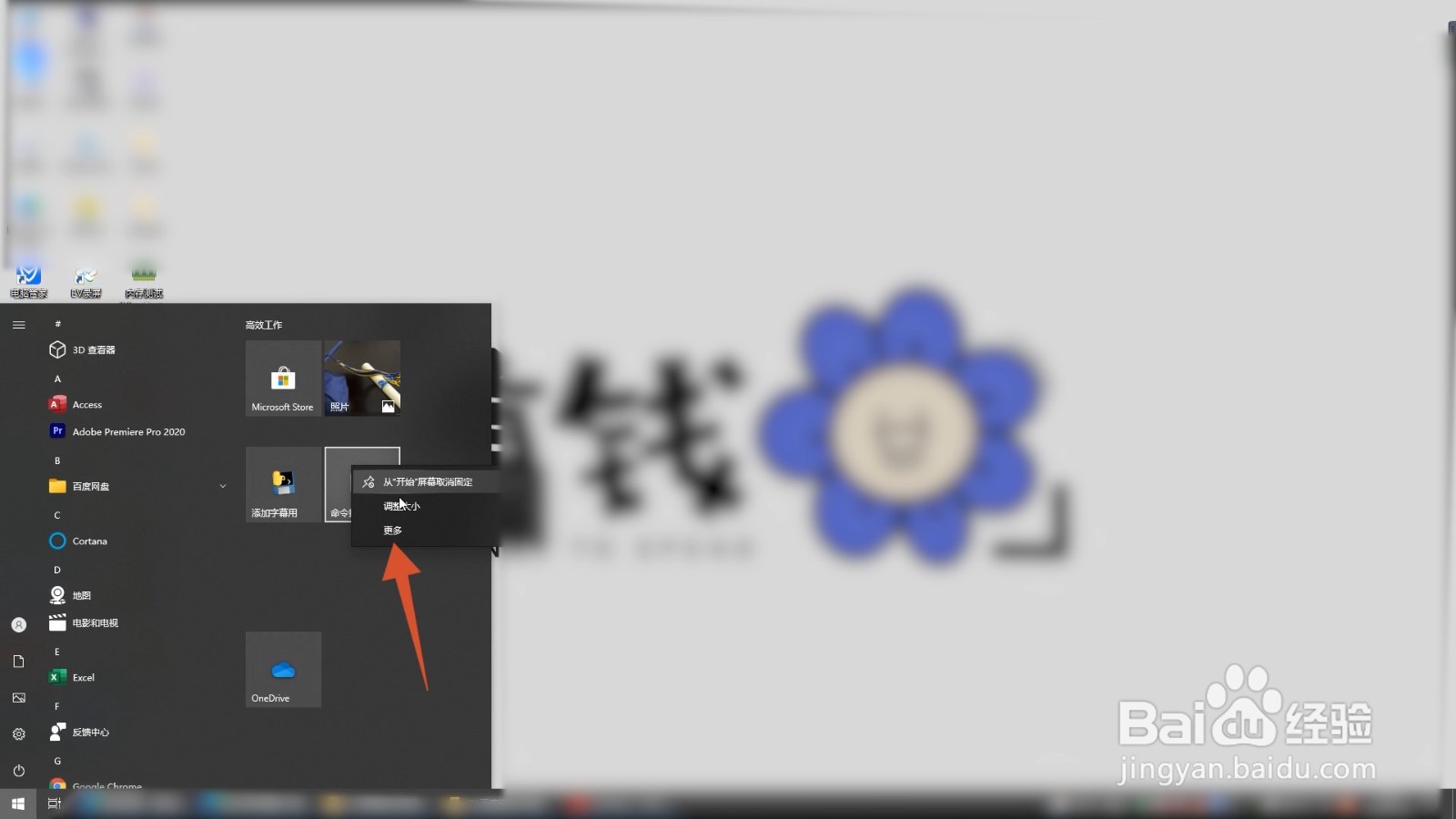
3、点击属性点击属性选项,点击高级按钮,勾选用管理员身份运行即可。

管理器运行
1、点击任务管理器在Windows电脑界面用鼠标右键单击开始菜单图标,点击任务管理器选项。

2、点击文件点击左上角的文件选项,再点击运行新任务的选项。

3、点击确定在输入框内输入cmd的命令,点击确定按钮就可以了。
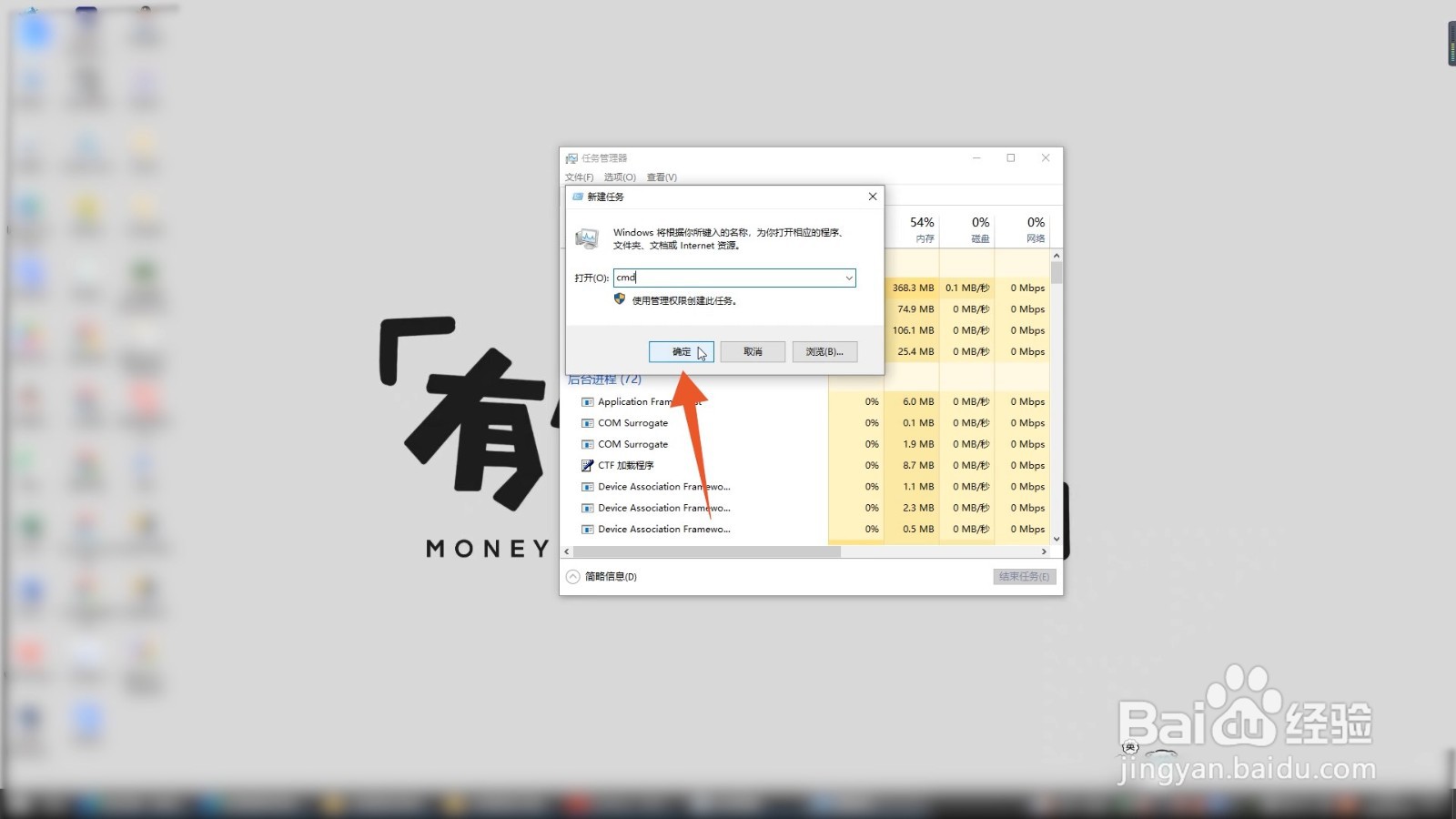
搜索运行
1、点击搜索进入到Windows电脑界面后鼠标右键单击win图标,点击搜索选项。
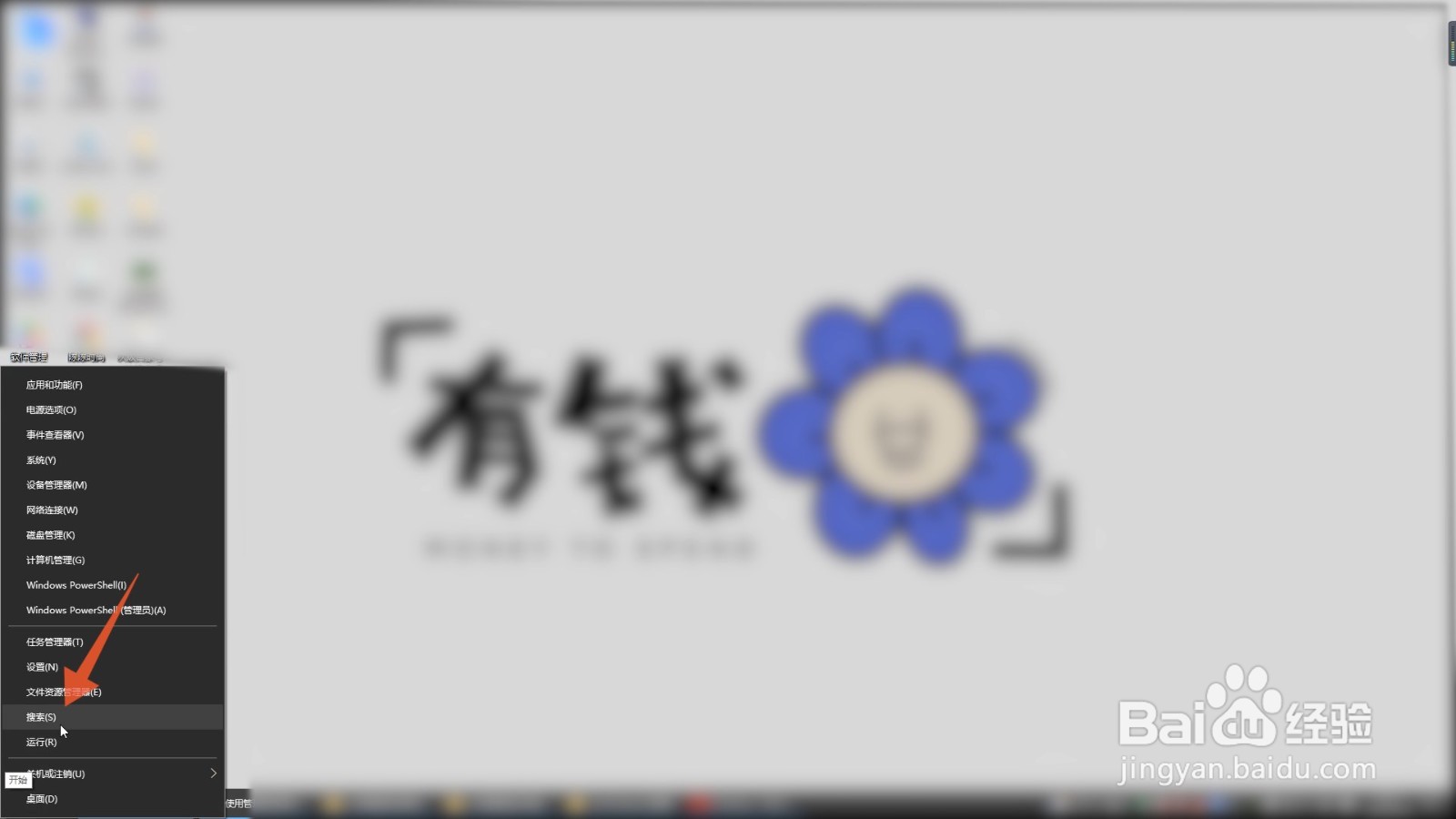
2、输入cmd程序在搜索框内输入cmd的程序命令,出现命令提示符。

3、点击以管理员运行找到并点击命令提示符下面的以管理员身份运行的选项即可。

文件夹运行
1、双击c盘进入Windows电脑的文件管理器界面,双击里面的c盘。

2、双击Windows文件找到并双击Windows文件夹,再找到并双击system32的文件夹。

3、右键单击cmd鼠标右键单击cmd的程序,点击第二个以管理员身份运行就可以了。

右击运行
1、右击开始图标进入到Windows的电脑系统界面,鼠标右键单击左下角的开始菜单图标。

2、找到Windows管理员找到这个开始菜单里面的Windows管理员的程序。
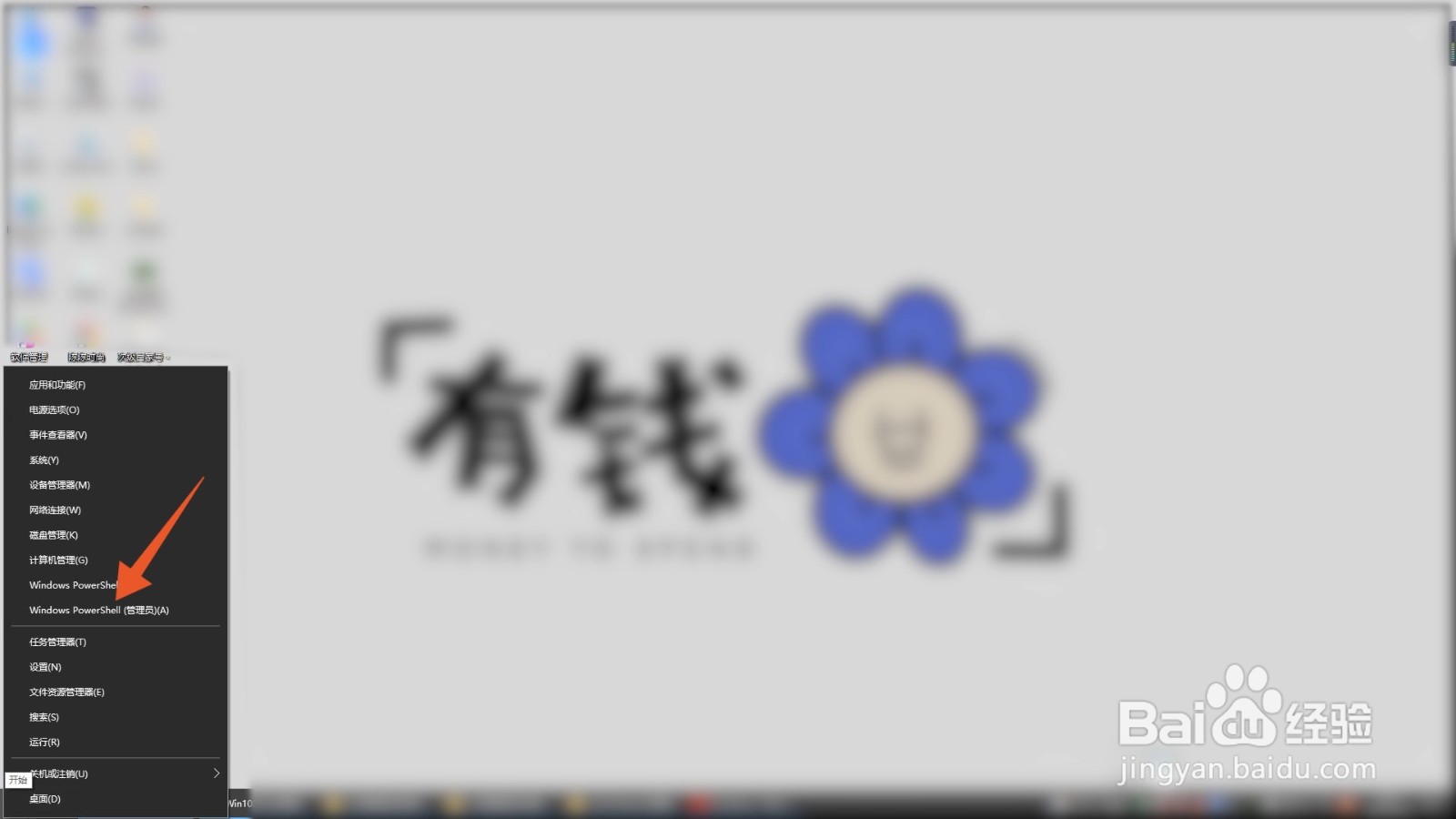
3、单击管理员程序鼠标左键单击这个管理员程序,这样就可以用管理员身份运行cmd了。